
Datoteke GPX formata su formatu tekstualnog podatka gdje se koriste oznake XML označavanja, orijentira, objekata i cesta na kartama. Takav format je podržan od strane mnogih navigatora i programa, ali ga nije uvijek moguće otvoriti kroz njih. Stoga, predlažemo da se upoznate s uputama, kako ispuniti zadatak online.
Na to, rad s web-mjestom SuntearthTools je potpuna. Kao što možete vidjeti, alat za otvaranje datoteka GPX-a se savršeno nosi sa svojim zadatkom i pruža mnoge korisne značajke koje će vam pomoći istražiti sve podatke pohranjene u otvorenom objektu.
Metoda 2: GPSvisualizer
GPSVisualizer Online usluga pruža instrumente i funkcije za rad s karticama. Omogućuje ne samo da će otvoriti i vidjeti rutu, već i samostalno napraviti promjene tamo, pretvoriti objekte, pregledavati detaljne informacije i spremiti datoteke na računalu. Ova stranica podržava rad s GPX-om, a imate pristup sljedećim operacijama:
Idite na web stranicu GPSvisualizer
- Otvorite glavnu stranicu GPSvisualizer i nastavite do dodavanja datoteke.
- Odaberite sliku u pregledniku i kliknite na gumb "Otvori".
- Sada s pop-up izbornika odaberite konačni format karte, a zatim kliknite na Mapu.
- Ako ste odabrali format "Google Maps", prikazat ćete kartu, ali to će biti moguće vidjeti samo ako postoji API ključ. Kliknite na vezu "Kliknite ovdje" da biste saznali pojedinosti o ovom ključu i kako ga dobiti.
- Prikaz podataka iz GPX-a također može biti format slike, ako u početku odaberete stavku "PNG MAP" ili "JPEG MAP".
- Zatim ćete morati preuzeti jedan ili više objekata u traženom formatu.
- Osim toga, postoji veliki broj detaljnih postavki, na primjer, veličinu konačne slike, cesta i linija, kao i dodavanje novih informacija. Ostavite sve zadane postavke ako želite jednostavno dobiti nepromijenjenu datoteku.
- Kada je konfiguracija dovršena, kliknite na Nacrtajte profil.
- Pretražite primljenu karticu i preuzmite ga na računalo ako želite.
- Također želim spomenuti konačni format u obliku teksta. Ranije smo već rekli da se GPX sastoji od skupa slova i simbola. Oni sadrže koordinate i druge podatke. Koristeći pretvarač, pretvaraju se u jasan tekst. Na web stranici GPSvisualizer odaberite "Tablica običnog teksta" i kliknite na gumb IT.
- Dobit ćete potpuni opis kartice s jasnim jezikom sa svim potrebnim točkama i opisima.
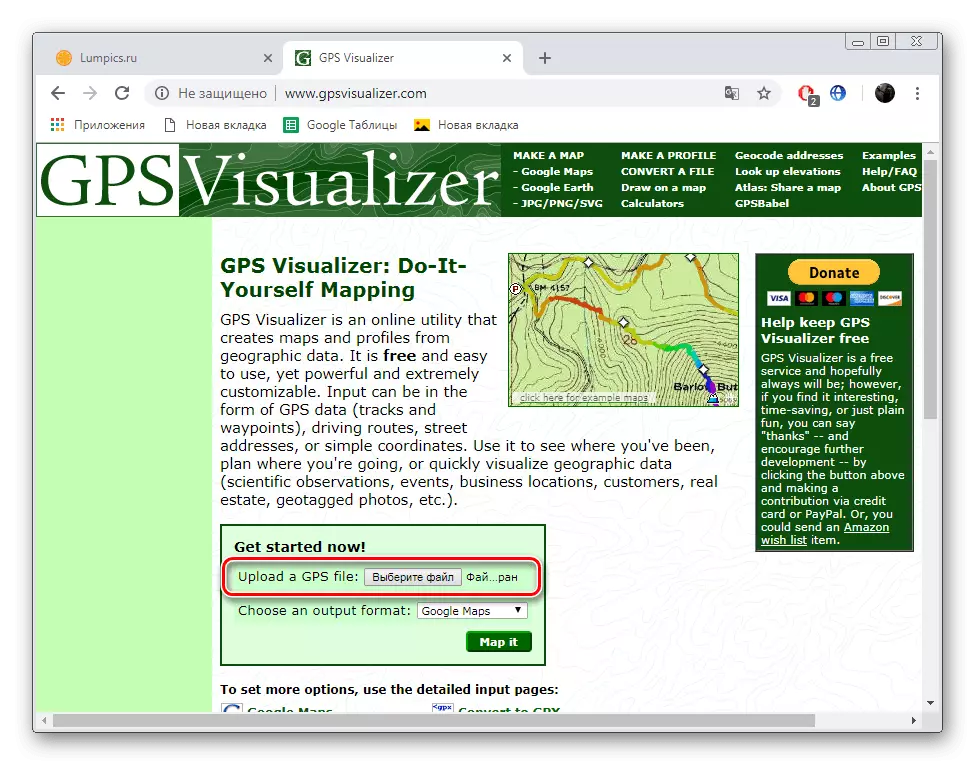
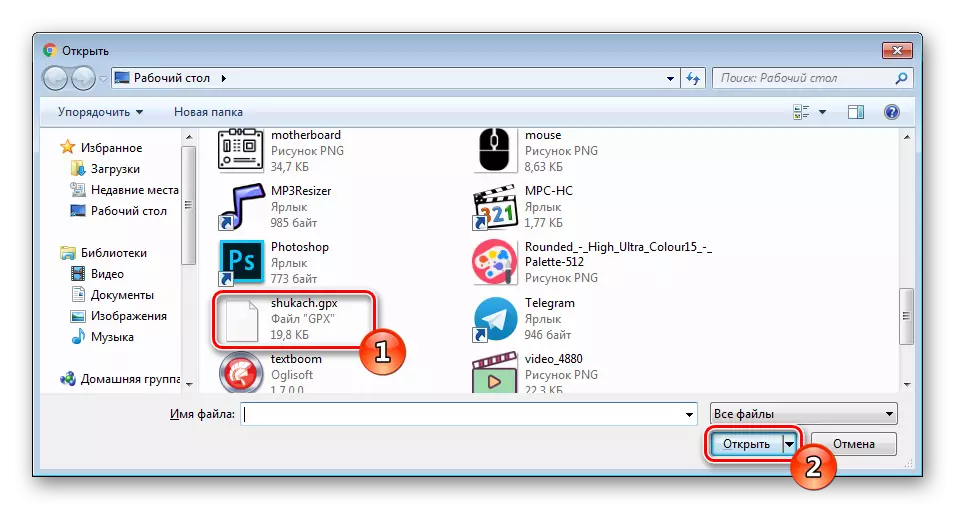
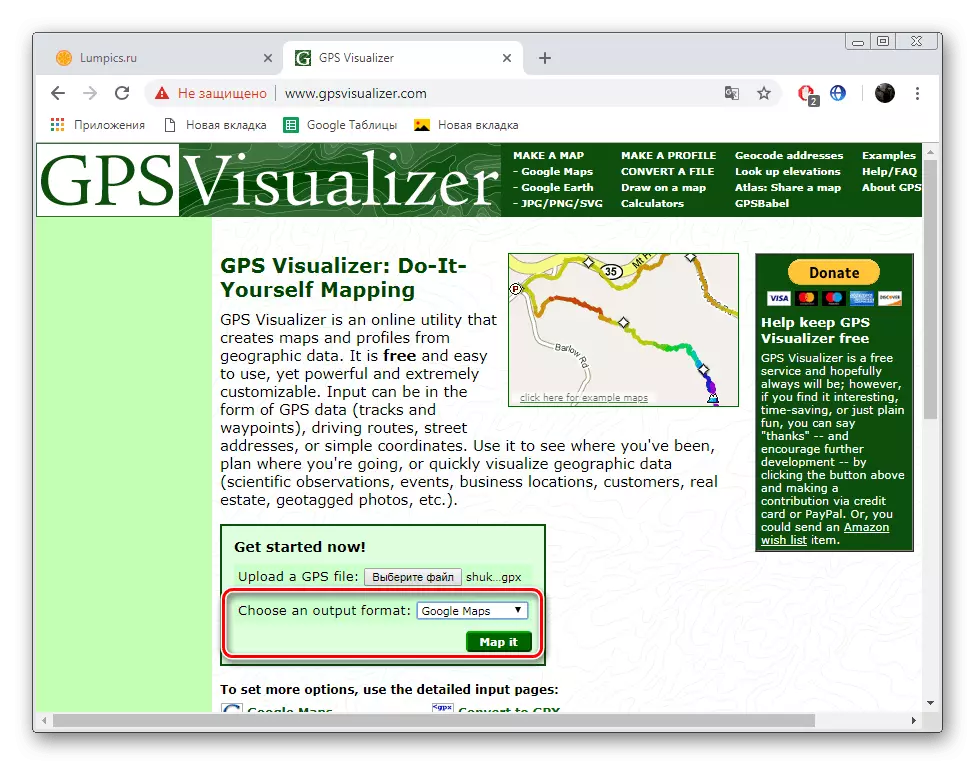
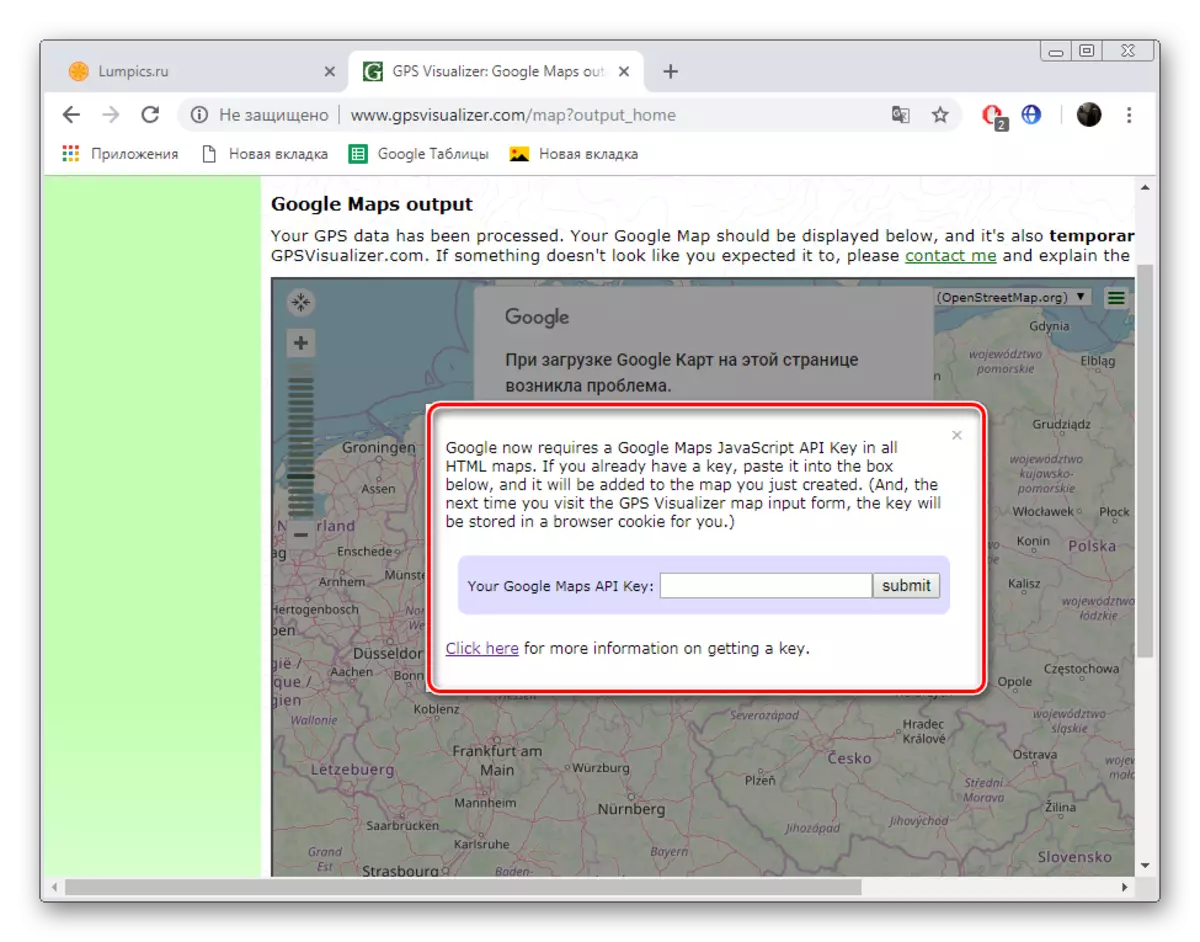
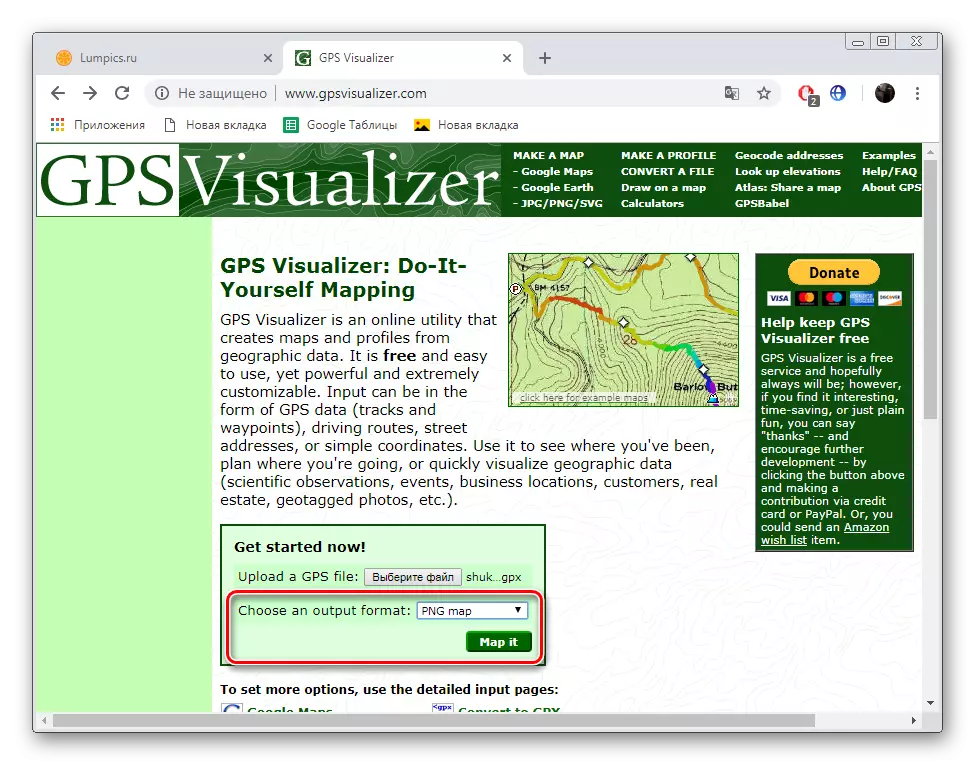
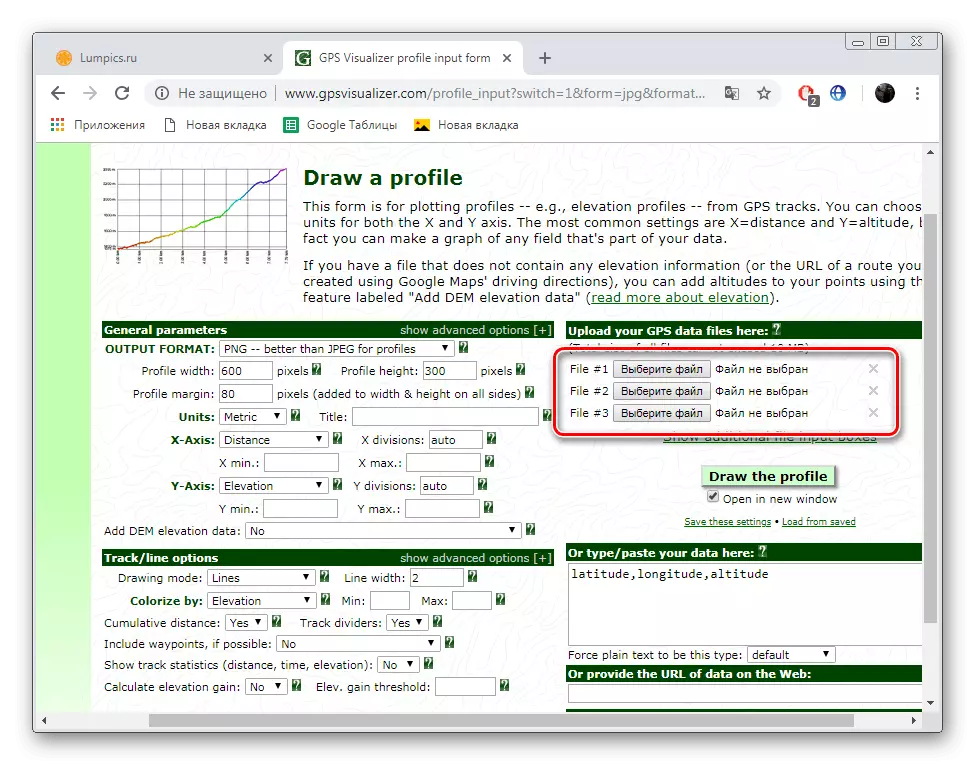
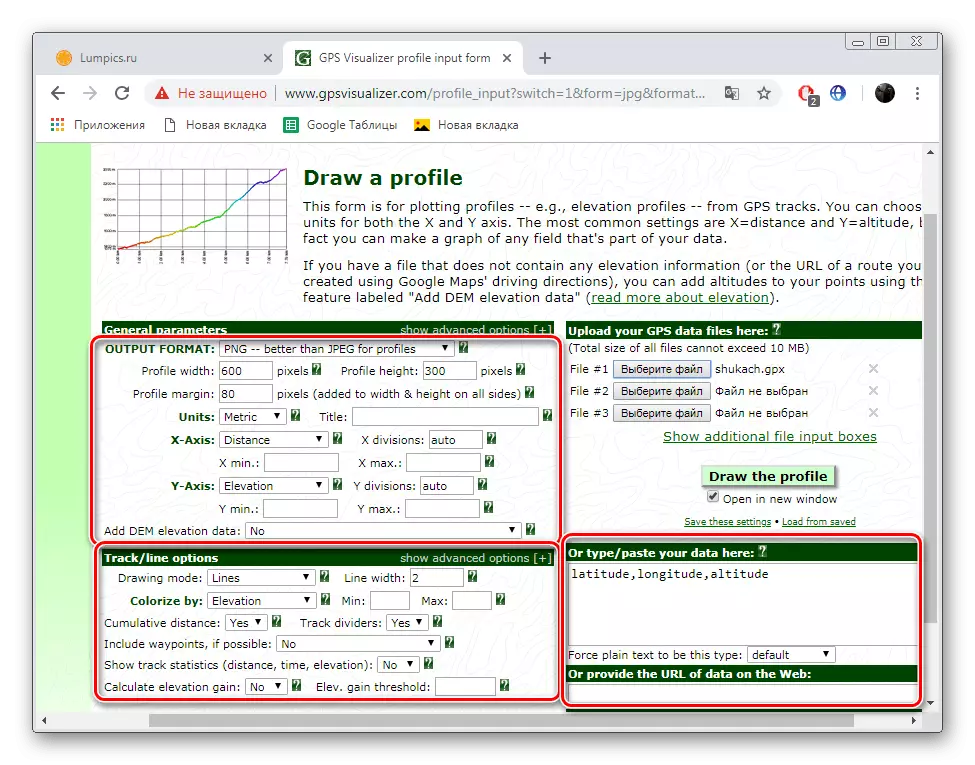
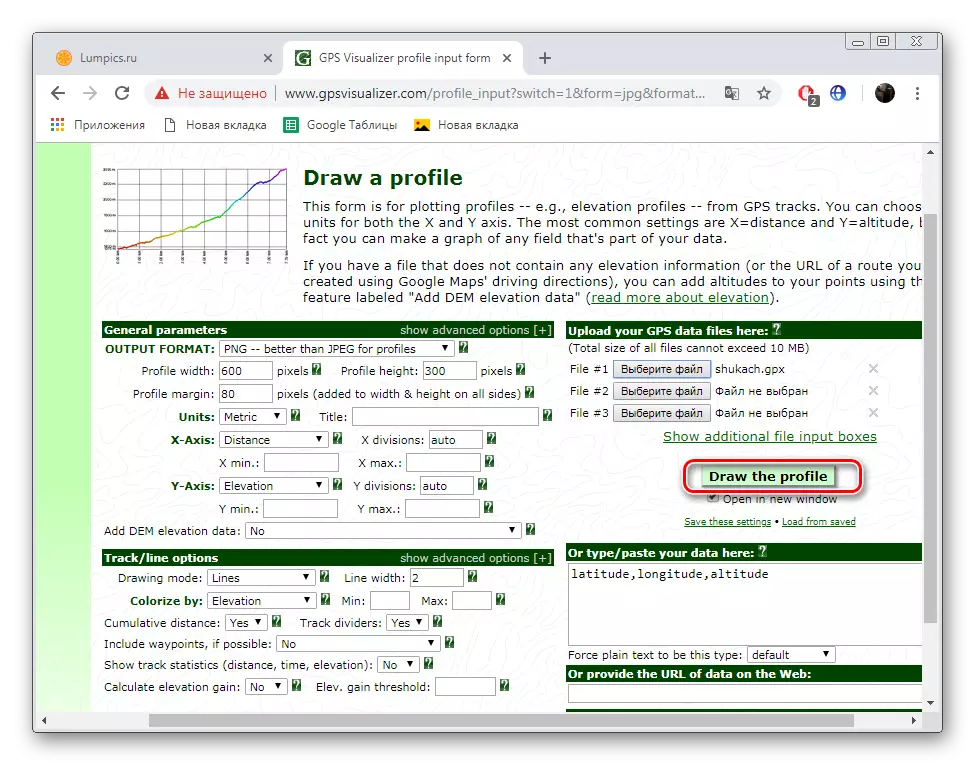
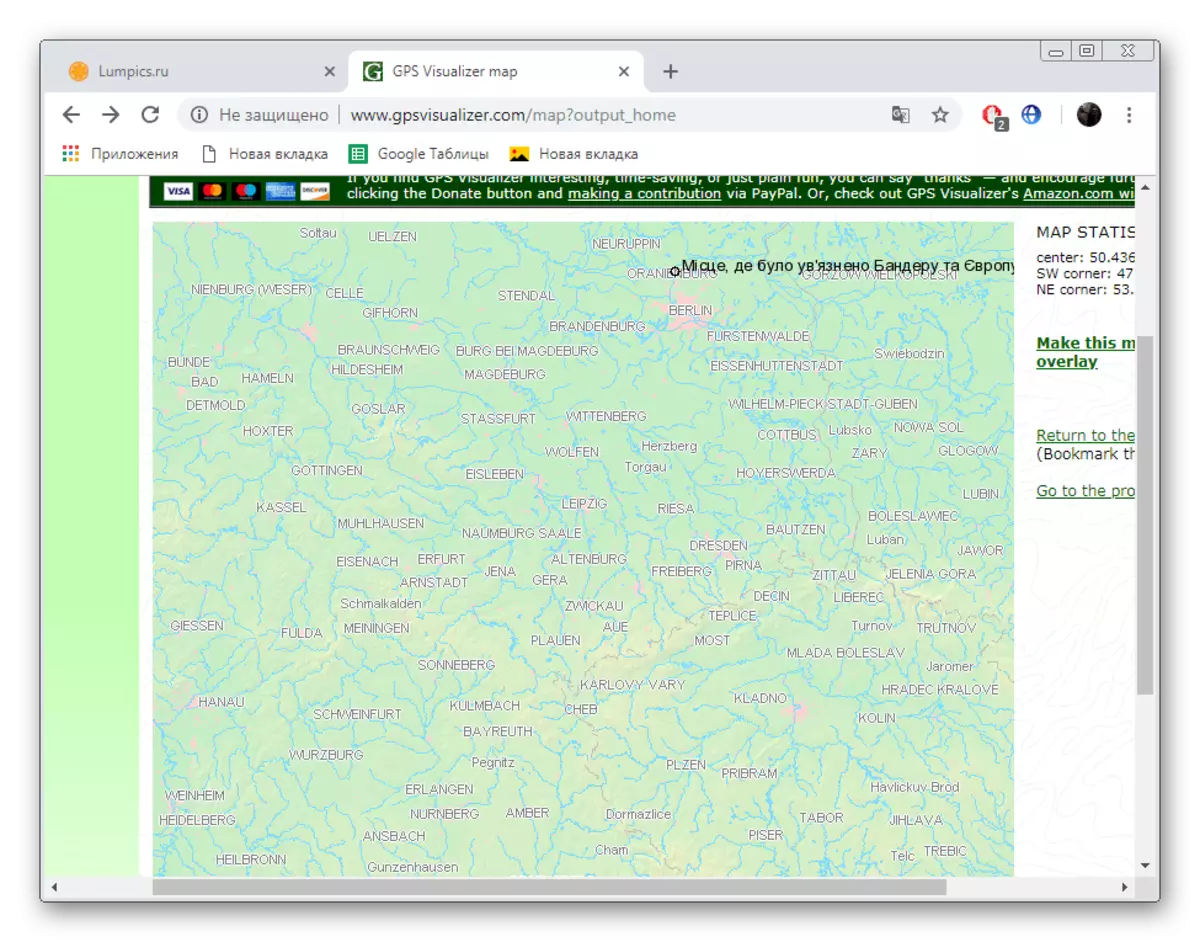
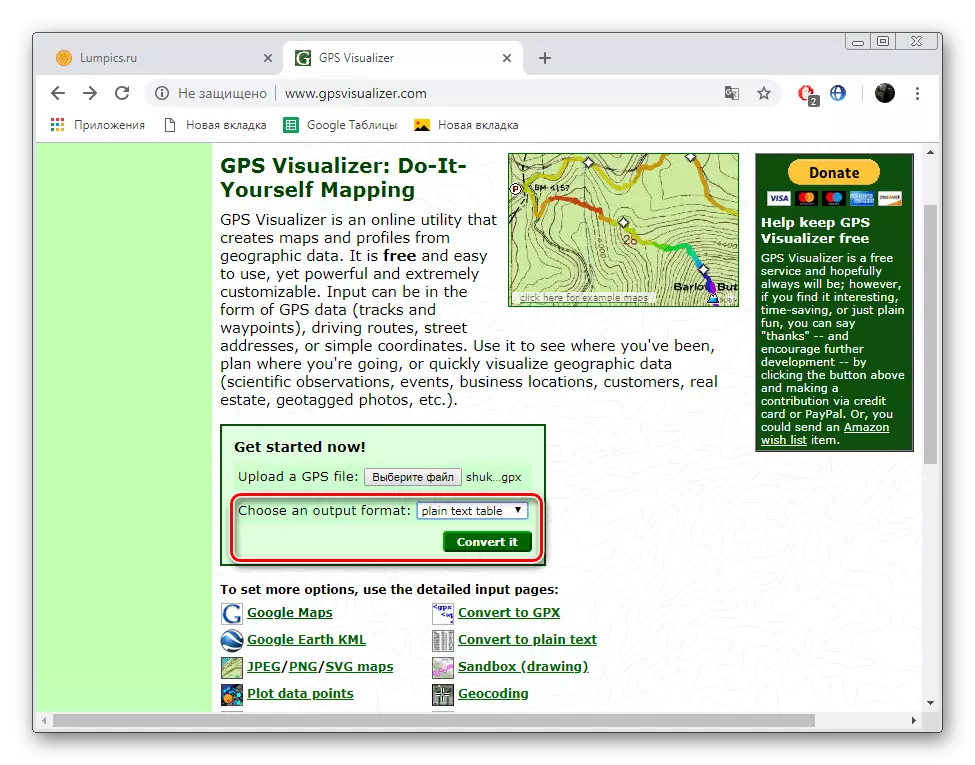
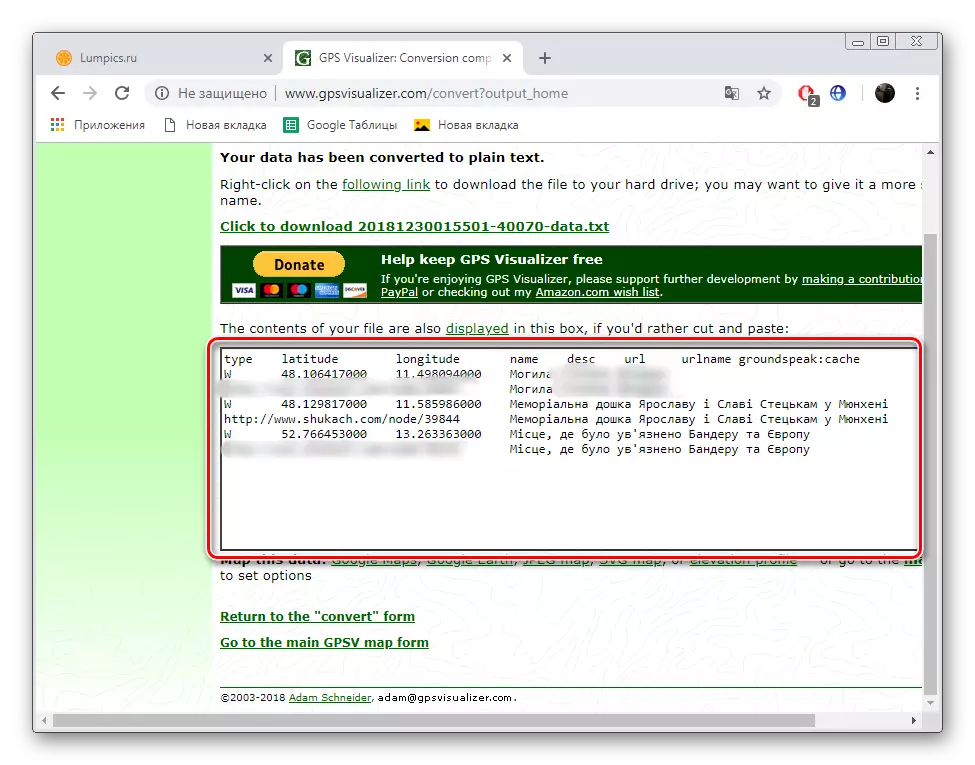
Funkcionalnost mjesta GPSvisualizer je jednostavno upečatljiv. Okvir našeg članka ne može se uklopiti sve što bih želio reći o ovoj online usluzi, osim, ne bih volio odstupati od glavne teme. Ako ste zainteresirani za ovaj internet resurs, svakako pročitajte druge dijelove i alate, možda će biti korisni za vas.
Na to, naš članak dolazi do logičkog zaključka. Danas smo detaljno opisali dva različita mjesta za otvaranje, gledanje i uređivanje GPX datoteka. Nadamo se da nemate problema da se nosite s zadatkom i pitanja o toj temi više ne ostavljaju.
Vidi također:
Pretraživanje po koordinatama na Google kartama
Pogledajte povijest lokacije na Google kartama
Koristimo yandex.Maps
